导语:
修改发表于2009年10月07号 19点 阅读 5580 评论6 点赞4 ©著作权归作者所有
妆容后期全攻略(PS)
成 品


看一下对比图

原 片

● 详细步骤 ●
01.打开文件

02.复制一个图层副本

03.按自由变换快捷键ctrl+t改变人物的脸形使更修长


05.选中可选颜色
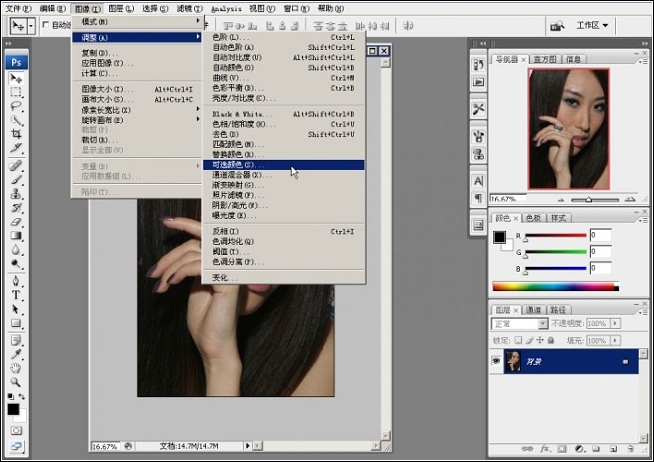
06.用可选颜色调整肤色(红色)

07.用可选颜色调整肤色(黄色)

08.用可选颜色调整肤色(白色)

09.用可选颜色调整肤色(灰色)

10.按曲线快捷键 ctrl +m 调整整体颜色

11.按曲线快捷键 ctrl+ m 调整整体颜色(蓝通道)

12.按色彩平衡快捷键ctrl+b调整整体颜色(色调平衡.阴影)

13.按色彩平衡快捷键ctrl +b调整整体颜色(色调平衡.高光)

印盖前后对比

16.用钢笔把眼袋和脸部暗部圈起

17.羽化60

18.曲线把选区调亮使减淡眼袋和减小脸部肌肉不放松的表情

19.继续选区羽化60

20.曲线调亮,使脸部饱满点

21.把高光部份圈出来

22.羽化60

23.曲线调亮,使脸部饱满点

24.修眉,把眉毛顶部连皮肤复制一层

25.把复制图层往下移,以达到修眉作用

26.印盖修眉,这个要很仔细呀

27.开始调整眼睛,选把眼球部份圈出来,复制一层

28.钢笔圈出要做眼影的区域

29.复制一层后,曲线压暗,颜色要调整好

30.再把眼影颜色统一

31.再把眼影颜色统一

32.细节颜色调整

33.圈出细节后,按DELETE键删除选区

34.圈出细节后,按DELETE键删除选区,使露出高光位

35.删除多出的眼影部份

36.圈出细节后,按DELETE键删除选区,使露出高光位

37.眼部细节调整

38.把眼珠圈出来,复制一层

39.眼白部份减饱和度,退杂色

40.眼白细节调整

41.眼白部份调高光

42.细节调整

43.复制一层后曲线调亮

44.刷退上半部份的

45.删除瞳孔部份

46.调整眼部色彩,使一致

47.加眼神高光

48.圈出嘴唇

49.调整嘴唇高光

50.调整嘴唇颜色

51.调整鼻梁高光

52.调整眼影高光

53.用可选颜色作整体调色

54.用色颜平衡微调

55.液化把头发拉顺

56.加上镜头光晕

57.最后在适当的地方加上闪光笔刷完成
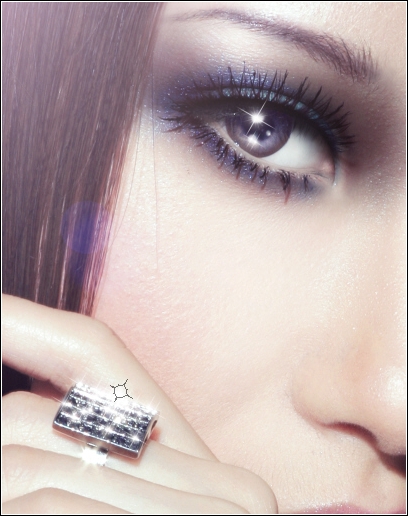
信纸作者:虎子
请选择你想添加的收藏夹